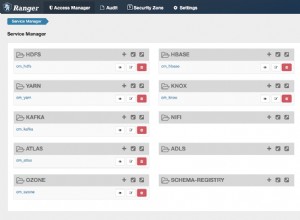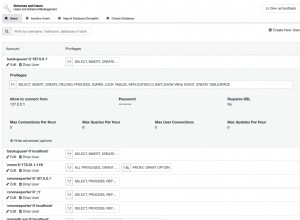Được triển khai trong Erlang , Apache CouchDB , được gọi đơn giản là CouchDB , là một NoSQL mã nguồn mở cơ sở dữ liệu tập trung vào việc lưu trữ dữ liệu trong JSON định dạng. CouchDB là một sự lựa chọn hoàn hảo cho các nhóm vận hành và các doanh nghiệp đang tìm kiếm một giải pháp cơ sở dữ liệu NoSQL hiệu suất cao. Không giống như cơ sở dữ liệu quan hệ như MySQL , CouchDB sử dụng mô hình dữ liệu không có giản đồ, đơn giản hóa việc quản lý hồ sơ trên các thiết bị máy tính khác nhau.
Hướng dẫn này chỉ cho bạn cách cài đặt phiên bản mới nhất của Apache CouchDB trên Ubuntu 20.04 .
Bước 1:Kích hoạt Kho lưu trữ CouchDB
Để bắt đầu, hãy đăng nhập vào phiên bản máy chủ của bạn và nhập GPG như hình.
$ curl -L https://couchdb.apache.org/repo/bintray-pubkey.asc | sudo apt-key add -
Tiếp theo, hãy đảm bảo bật CouchDB kho lưu trữ như được hiển thị.
$ echo "deb https://apache.bintray.com/couchdb-deb focal main" >> /etc/apt/sources.list
Khi kho lưu trữ và khóa được thêm vào, hãy chuyển sang bước tiếp theo.
Bước 2:Cài đặt Apache CouchDB trong Ubuntu
Sau khi bật kho lưu trữ CouchDB, bước tiếp theo sẽ là cập nhật danh sách gói của Ubuntu và cài đặt Apache CouchDB như hình.
$ sudo apt update $ sudo apt install apache2 couchdb -y
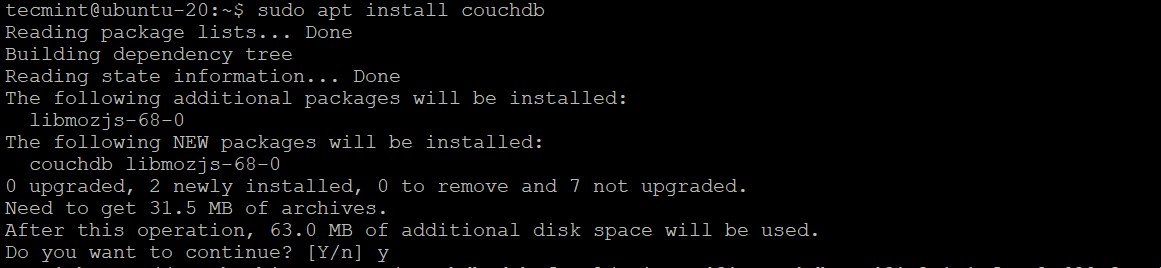
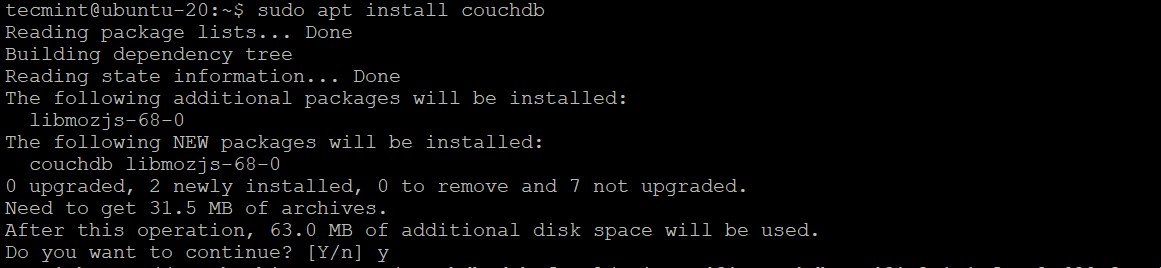
Bạn sẽ cần chọn các tùy chọn để định cấu hình CouchDB của mình . Trong lời nhắc này, bạn định cấu hình ở độc lập hoặc nhóm cách thức. Vì chúng tôi đang cài đặt trên một máy chủ duy nhất, chúng tôi sẽ chọn máy chủ duy nhất độc lập tùy chọn.
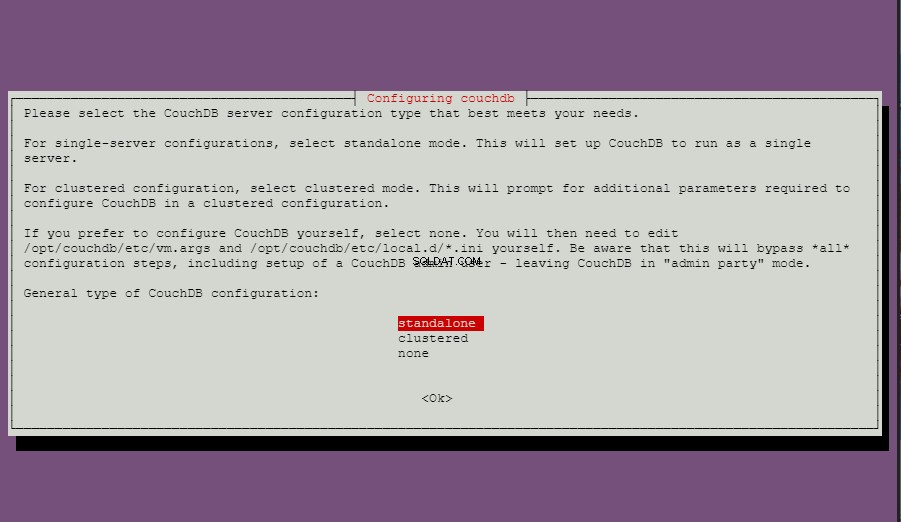
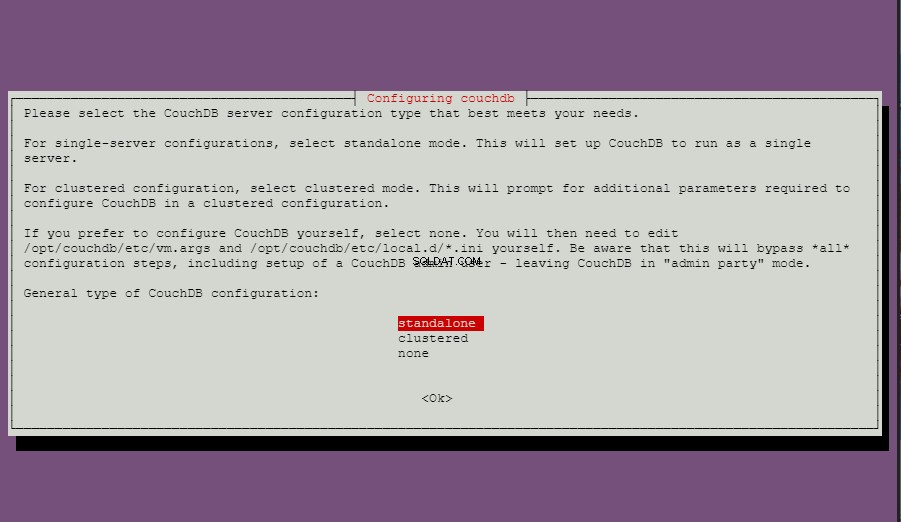
Trong lời nhắc tiếp theo, bạn phải định cấu hình giao diện mạng mà CouchDB sẽ liên kết với. Ở độc lập chế độ máy chủ, mặc định là 127.0.0.1 (lặp lại) .
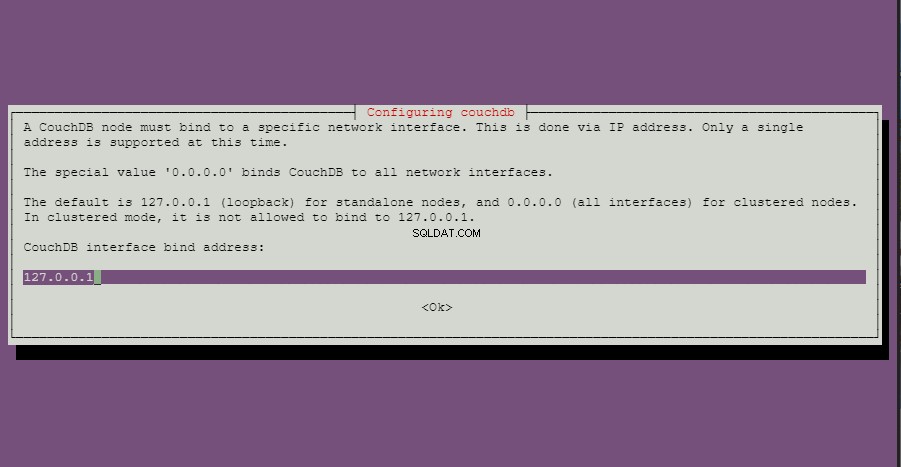
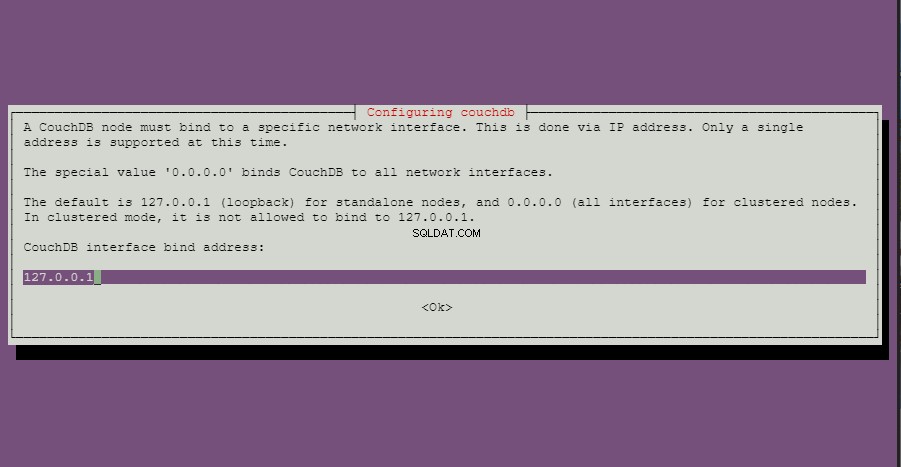
Nếu đó là cụm , nhập địa chỉ IP giao diện của máy chủ hoặc nhập 0.0.0.0 , liên kết với CouchDB cho tất cả các giao diện mạng.
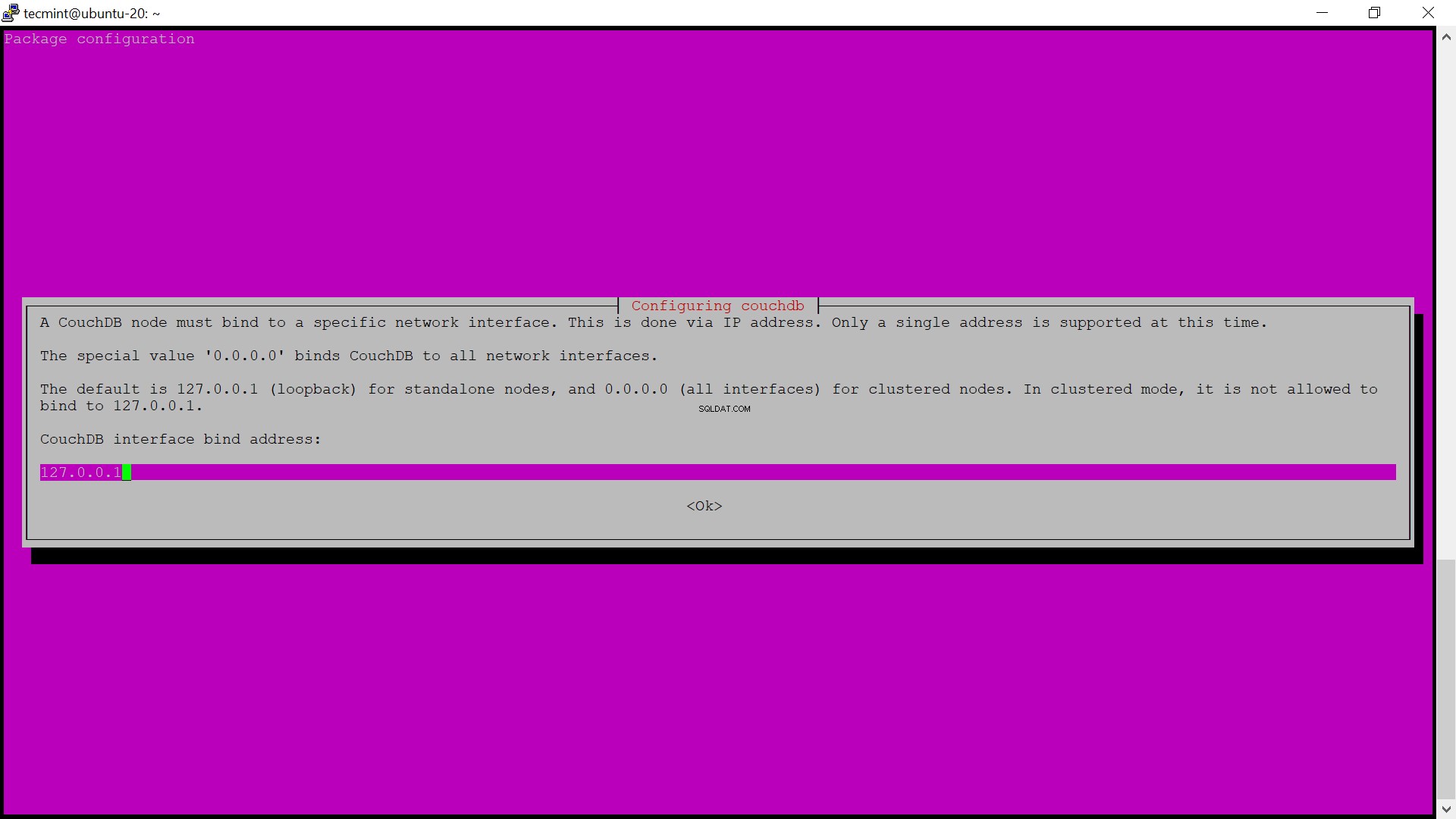
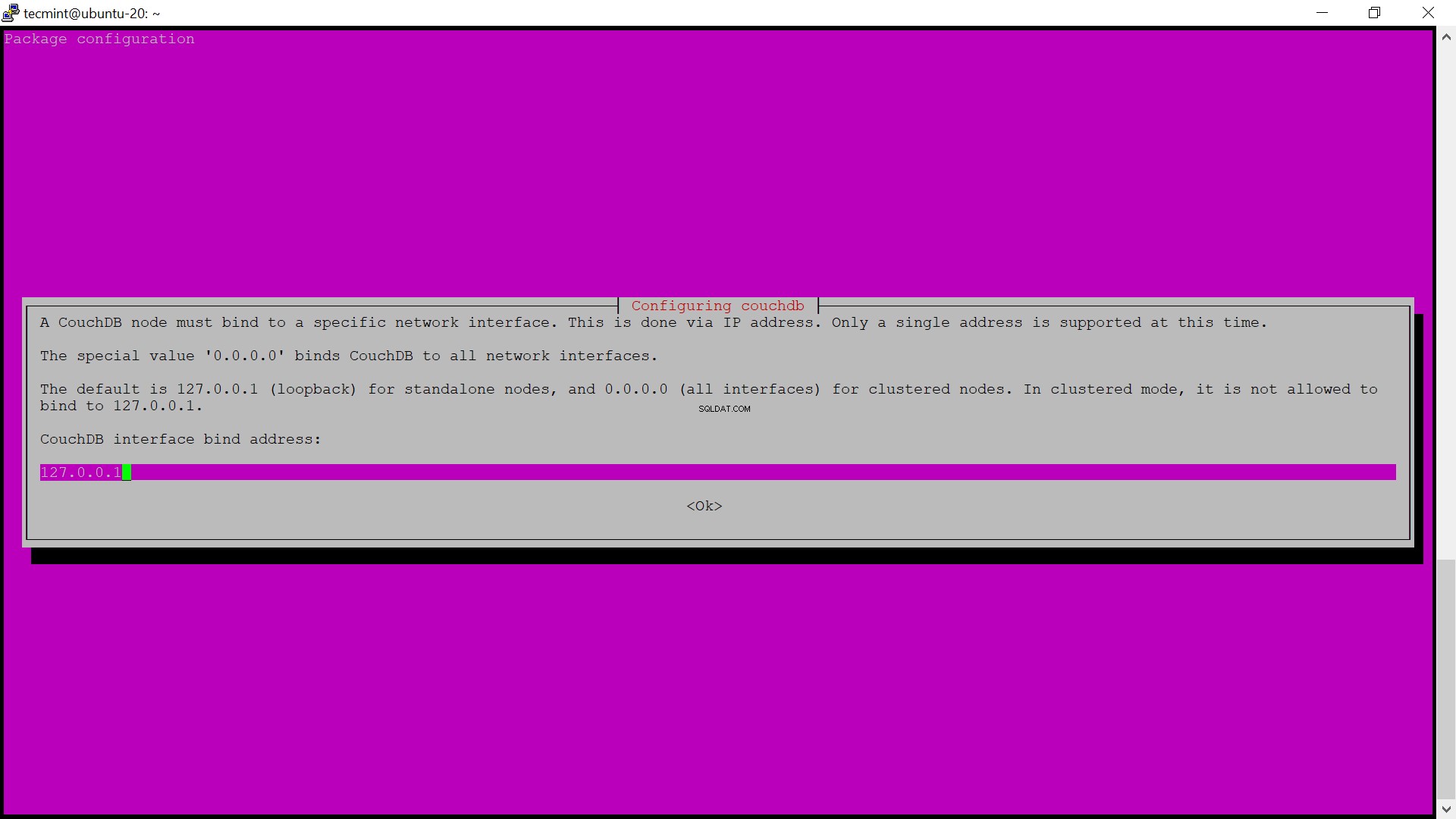
Tiếp theo, đặt mật khẩu quản trị viên.
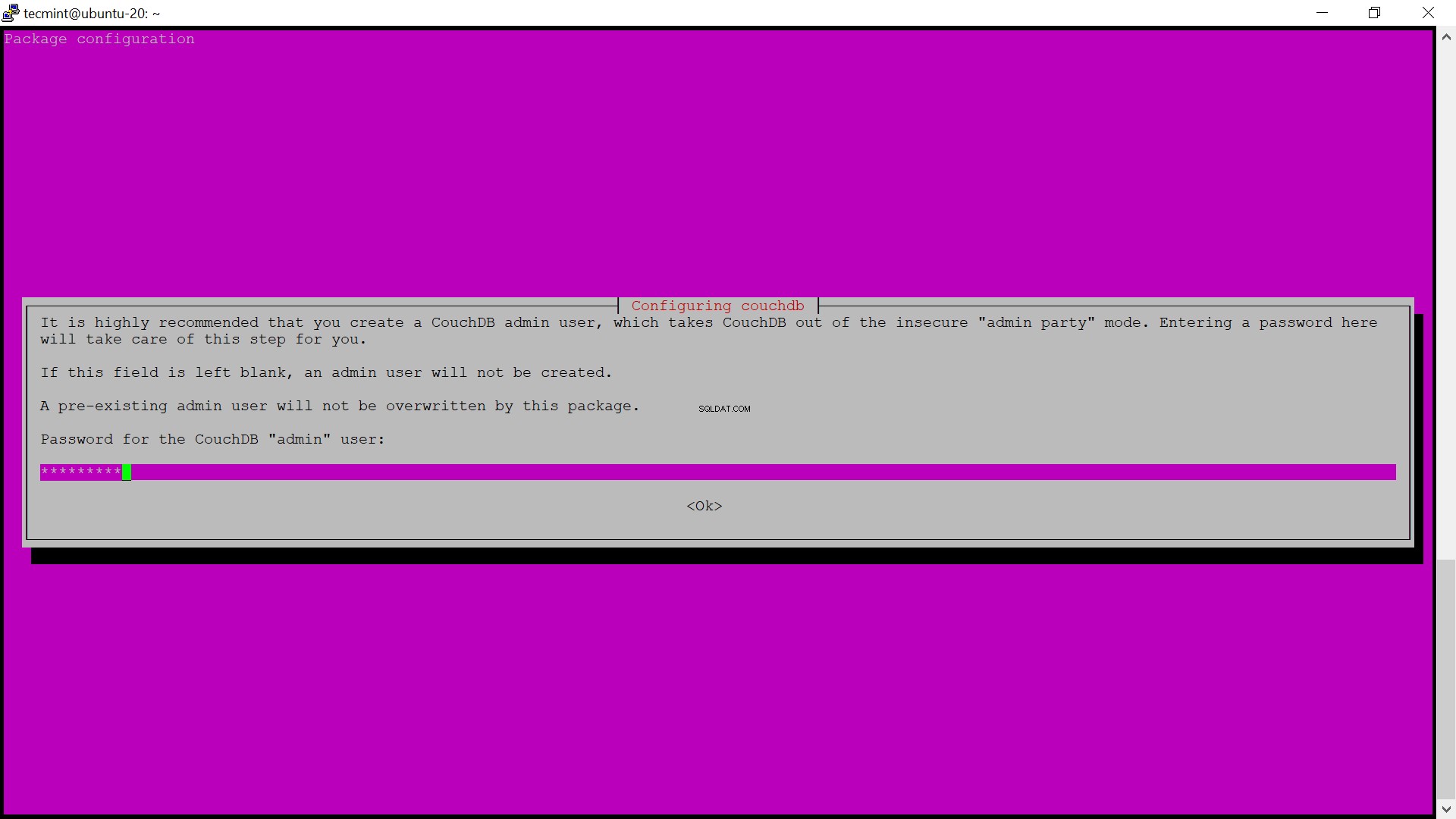
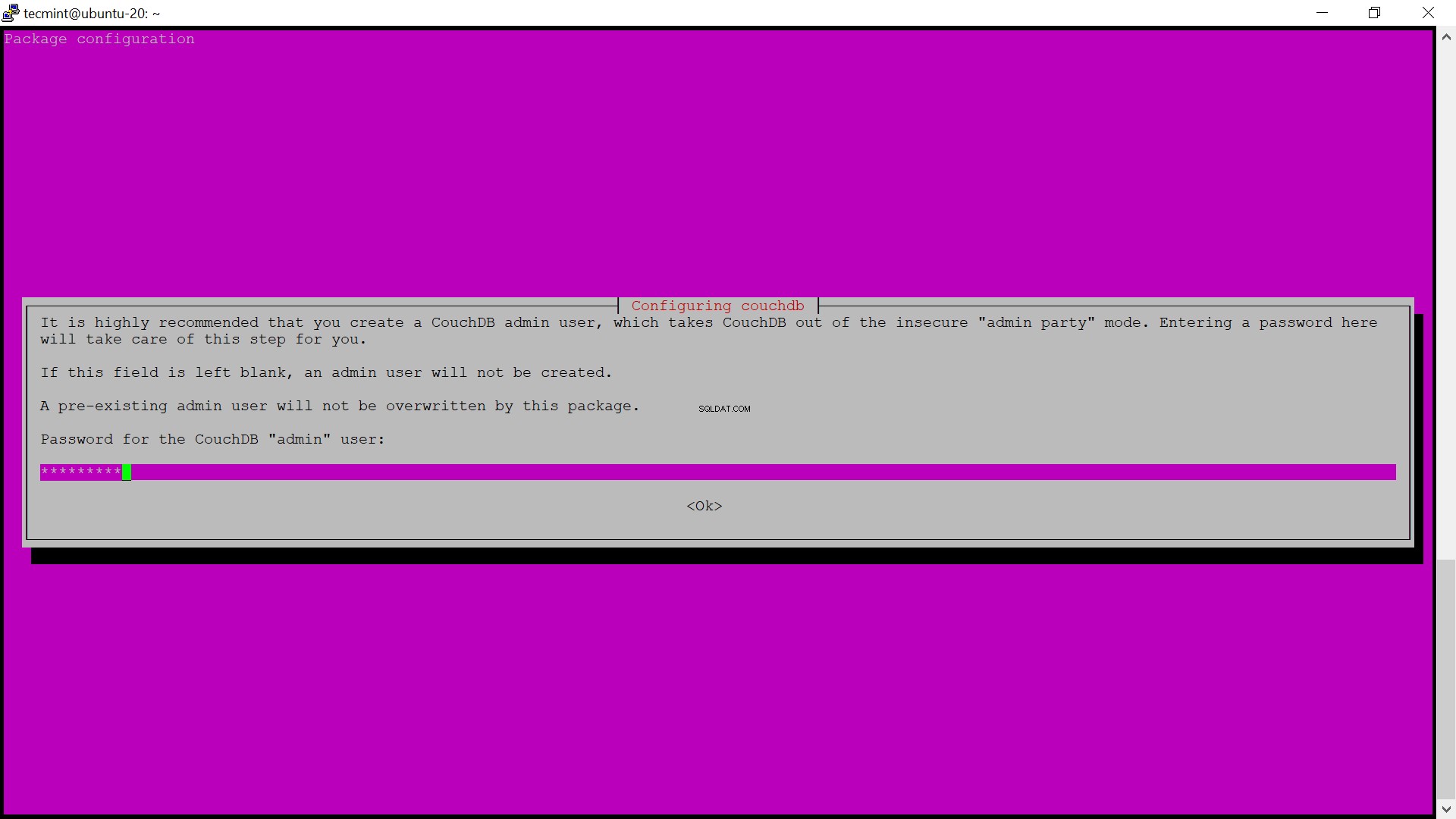
Xác nhận mật khẩu đã đặt để hoàn tất quá trình cài đặt của bạn.
Bước 3:Xác minh cài đặt CouchDB
CouchDB máy chủ lắng nghe TCP cổng 5984 theo mặc định. Để dập tắt sự tò mò của bạn, hãy chạy lệnh netstat như được hiển thị.
$ netstat -pnltu | grep 5984
Để xác minh xem cài đặt có thành công và dịch vụ đang chạy hay không, hãy chạy lệnh curl bên dưới. Bạn sẽ nhận được thông tin sau về CouchDB cơ sở dữ liệu được in ở định dạng JSON.
$ curl http://127.0.0.1:5984/
Đầu ra trong thiết bị đầu cuối của bạn sẽ giống như sau:


Bước 4:Truy cập giao diện web CouchDB
Bạn có thể mở trình duyệt của mình và duyệt tới http://127.0.0.1:5984/_utils/ và nhập tên người dùng và mật khẩu quản trị viên để đăng nhập vào cơ sở dữ liệu của bạn:

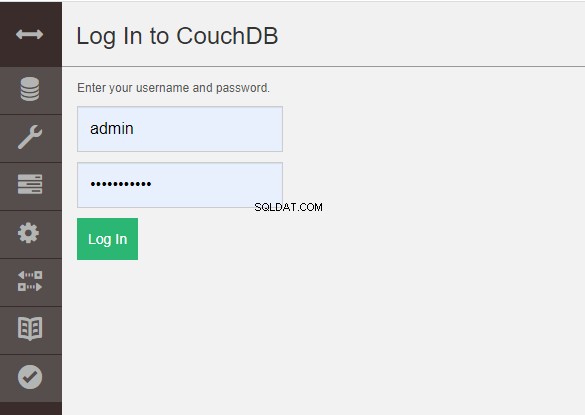
Sau Apache CouchDB được cấu hình và cài đặt thành công, hãy sử dụng các lệnh bên dưới để bắt đầu, bật, dừng và kiểm tra trạng thái của nó.
$ sudo systemctl start couchdb.service $ sudo systemctl enable couchdb.service $ sudo systemctl stop couchdb.service
Lệnh kiểm tra trạng thái hiển thị:
$ sudo systemctl status couchdb.service
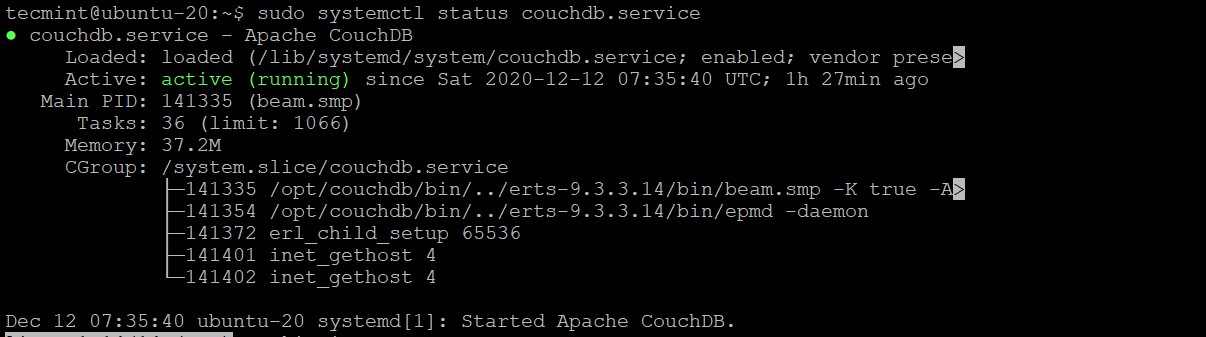
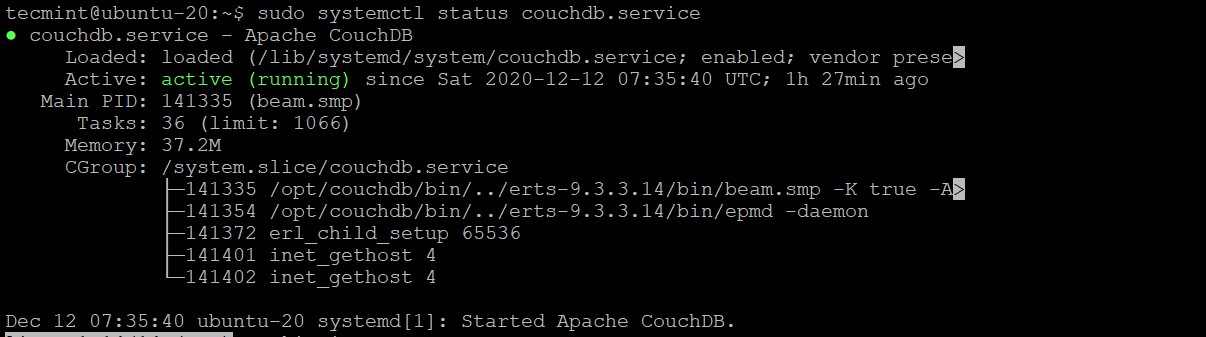
Kết luận
Để biết thêm thông tin về CouchDB , hãy tham khảo Tài liệu Apache CouchDB. Chúng tôi hy vọng rằng giờ đây bạn có thể thoải mái cài đặt CouchDB trên Ubuntu 20.04 .